Tipps & Tricks
20.01.2016, 10:10 Uhr
Wenn «Explorer.exe» mal wieder hängt
Die Explorer-Komponente unter Windows interagiert mit vielen Programmen. So beenden Sie einen fehlerhaften Prozess schnell, ohne jedes Mal das System neu zu starten.
Wenn auf einmal der Prozess explorer.exe hängt, hat das meist verschiedene Gründe. Denn die Explorer-Komponente ist tief mit dem Betriebssystem verzahnt. So erstaunt es nicht, dass der Prozess infolge einer sogenannten Race Condition aufritt. Man versteht darunter eine Situation in der verschiedene Prozesse auf dieselbe Software-Komponente zugreifen und dabei nicht berücksichtigen, dass ein anderer Prozess diese zur gleichen Zeit bearbeiten könnte. Microsoft selber führt als Beispiele etwa Virenschutzprogramme oder Anwendungsbeispiele beim Drucken auf. Nur weiss Microsoft manchmal selber nicht so genau, wo man den Prozess für den User im Betriebssystem am besten unterbringen soll, um diesen schnell und einfach neu initialisieren zu können.
Lösung für Windows 7: Unter Windows 7 finden und beenden Sie den Prozess am einfachsten über die Tastenkombination CTRL+Shift und Rechtsklick, indem Sie in einen freien Bereich des Startmenüs klicken.

Per CTRL+Shift und Rechtsklick finden Sie den Explorer-Prozess unter Windows 7 und Windows 10 im Startmenü
Um den Prozess unter Windows 7 wieder zu starten, öffnen Sie den Task-Manager mit der Tastenkombination CTRL+Shift+ESC. Dann auf Datei klicken, dann auf Neuen Task ausführen.Geben Sie nun den Befehl explorer ein und klicken Sie auf OK.
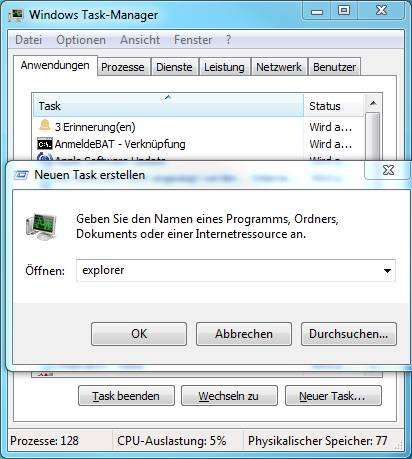
Eröffnen Sie den Prozess wieder und stossen Sie ihn über den Task Manager händisch an
Lösung für Windows 8.1 und Windows 10: Nachdem Sie den Taskmanager geöffnet haben (CTRL+Shift+ESC), klicken Sie unten auf Mehr Details. Peilen Sie explorer.exe per Rechtsklick an, um den Prozess gleich neu zu starten. Man muss den Prozess dazu nicht mehr zuerst zwingend beenden.
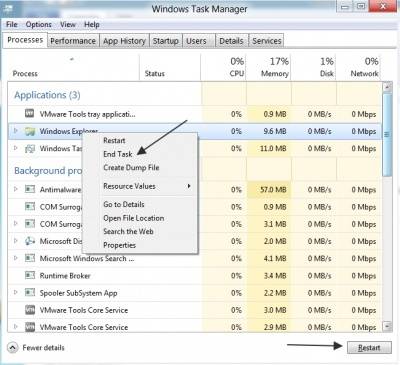
Unter Windows 8.1 (im Bild) und Windows 10 beenden Sie den Prozess auch direkt über den Taskmanager
Falls diese Tipps nicht helfen, hilft meistens nur noch der Ratschlag «Reboot tut immer gut».
Autor(in)
Simon
Gröflin
Kommentare
Es sind keine Kommentare vorhanden.





